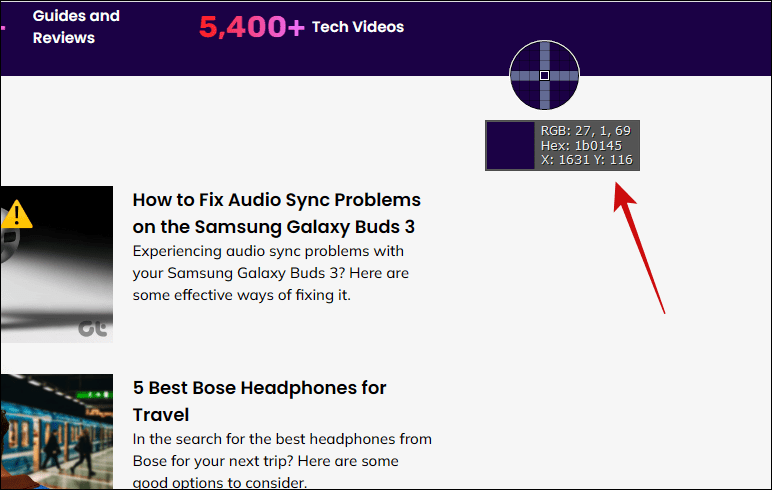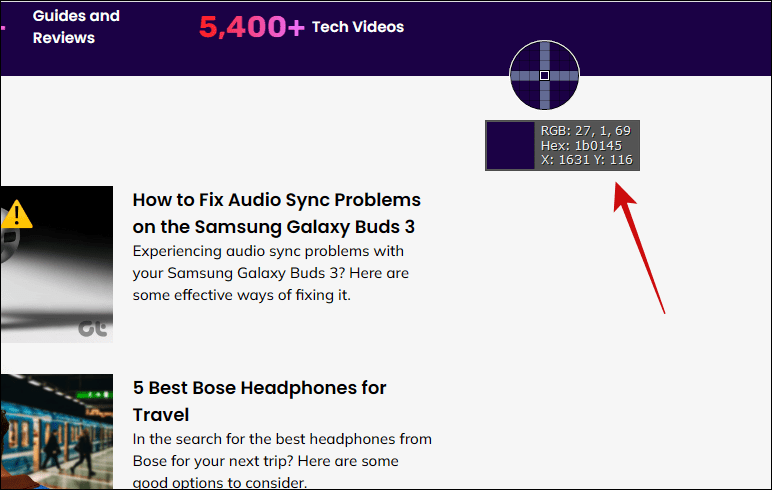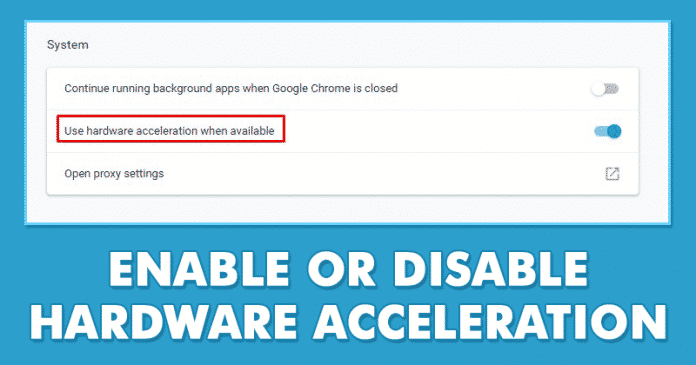1. módszer: A Microsoft Paint használata
A Microsoft Paint egy beépített Windows 11-eszköz a képek szerkesztéséhez vagy létrehozásához. Egy praktikus színválasztóval rendelkezik a hexa vagy RGB színek észleléséhez. Az alábbiakban bemutatjuk, hogyan használhatja ezeket a színértékeket.
1. lépés: Kattintson a nagyító lencsére a tálcán, írja be a Paint parancsot, aés kattintson a Paint alkalmazásra.

2. lépés: Húzza a kívánt színű képet a Paint alkalmazásba.
3. lépés: Kattintson a Színválasztó eszközre (a kis szemcsepp ikonra), és kattintson egy pontos helyre a kívánt színnel.


4. lépés: Válassza a Szín szerkesztése ikont. Meg kell jelennie egy párbeszédpanelnek, amely megjeleníti a hexadecimális értéket (#-tól kezdve), és alatta az RGB-értékeket.


2. módszer: Harmadik féltől származó eszközök (ShareX) használata
Bár a Microsoft Paint hatékony, telepíthet képernyőrögzítő eszközöket, például a ShareX-et, ha bővített szolgáltatásokra van szüksége. A ShareX rendelkezik egy színválasztóval is, amellyel megkeresheti a hexadecimális vagy RGB-értékeket, amint az alább látható. A módszer legjobb része az, hogy nem kell képernyőképet készítenie a képről.
1. lépés: Töltse le, telepítse, majd indítsa el ShareX.
2. lépés: Kattintson az Eszközök elemre, és válassza a Képernyőszínválasztó lehetőséget.


3. lépés: Vigye az egérmutatót bármely színre, és látnod kell its Hex és RGB értékek a kis téglalapban.